Instaliranje VPN-a u Ubuntuu
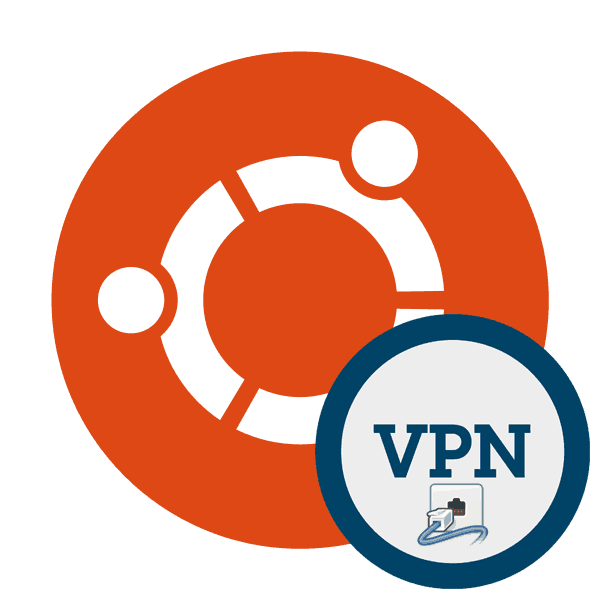
Povremeno se neki aktivni korisnici Interneta suočavaju s potrebom organiziranja sigurne, šifrirane, anonimne veze, često uz obveznu zamjenu IP adrese određenim čvorom zemlje. Tehnologija nazvana VPN pomaže u provedbi takvog zadatka. Korisnik je samo dužan instalirati sve potrebne komponente na računalo i uspostaviti vezu. Nakon toga, pristup mreži će biti dostupan s već izmijenjenom mrežnom adresom.
Sadržaj
Instaliranje VPN-a u Ubuntuu
Programeri vlastitih poslužitelja i programa za VPN veze također pružaju usluge za vlasnike računala koja koriste Ubuntu distribuciju na temelju Linux kernela. Instalacija ne traje puno vremena, a postoji veliki broj besplatnih ili jeftinih rješenja za izvršenje zadatka. Danas se želimo osvrnuti na tri metode rada za organiziranje privatne sigurne veze u navedenom OS-u.
Metoda 1: Astrill
Astrill je jedan od besplatnih programa s grafičkim sučeljem, koji je instaliran na računalu i automatski zamjenjuje mrežnu adresu slučajnim ili posebno određenim korisnikom. Programeri obećavaju izbor od više od 113 poslužitelja, sigurnost i anonimnost. Postupak preuzimanja i instalacije vrlo je jednostavan:
Idite na službenu web stranicu tvrtke Astrill
- Idite na službenu Astrill web stranicu i odaberite verziju za Linux.
- Navedite odgovarajući sklop. Za vlasnike jedne od najnovijih verzija Ubuntua, 64-bitni DEB paket je savršen. Nakon odabira kliknite na "Download Astrll VPN" .
- Spremite datoteku na prikladno mjesto ili je odmah otvorite putem standardne aplikacije za instaliranje DEB paketa.
- Kliknite gumb "Instaliraj" .
- Provjerite s lozinkom autentičnost računa i pričekajte dovršetak postupka. Za alternativne načine dodavanja DEB paketa u Ubuntu, pogledajte naš drugi članak na donjoj vezi.
- Sada je program dodan na vaše računalo. Ostaje samo da ga pokrenete klikom na odgovarajuću ikonu u izborniku.
- Tijekom preuzimanja morali ste sami izraditi novi račun, u prozoru Astrill koji se otvara, unesite svoje podatke za prijavu.
- Odredite najbolji poslužitelj za povezivanje. Ako trebate odabrati određenu zemlju, koristite traku za pretraživanje.
- Ovaj softver može raditi s raznim alatima koji vam omogućuju organiziranje VPN veze u Ubuntuu. Ako ne znate koju opciju odabrati, ostavite zadanu vrijednost.
- Pokrenite poslužitelj pomicanjem klizača u položaj "ON" i idite na rad u pregledniku.
- Primijetite da se na programskoj traci pojavila nova ikona. Klikom na njega otvara se Astrill kontrolni izbornik. Ovdje je dostupna ne samo promjena poslužitelja, nego i postavljanje dodatnih parametara.
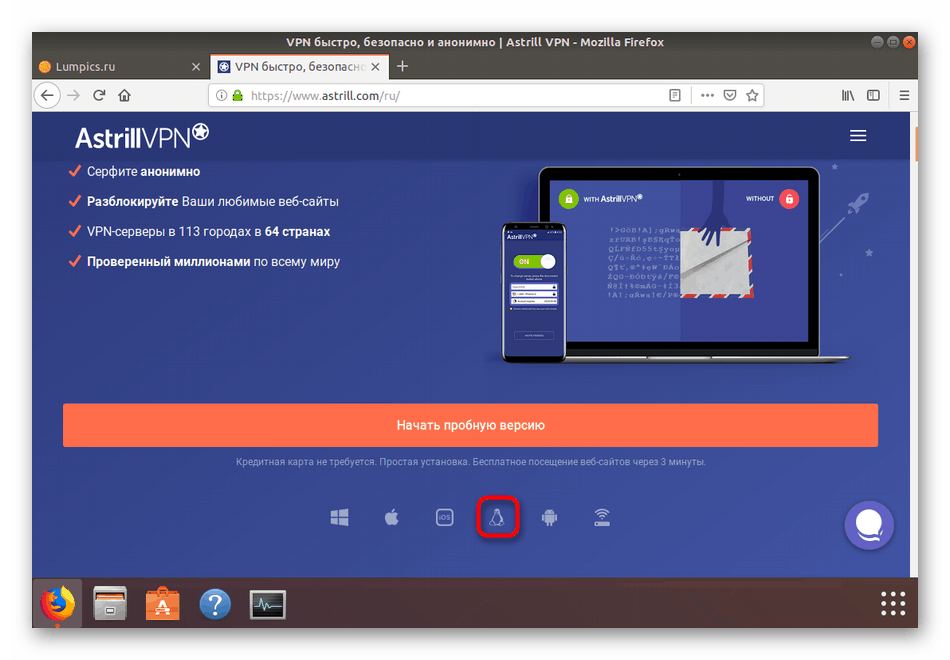
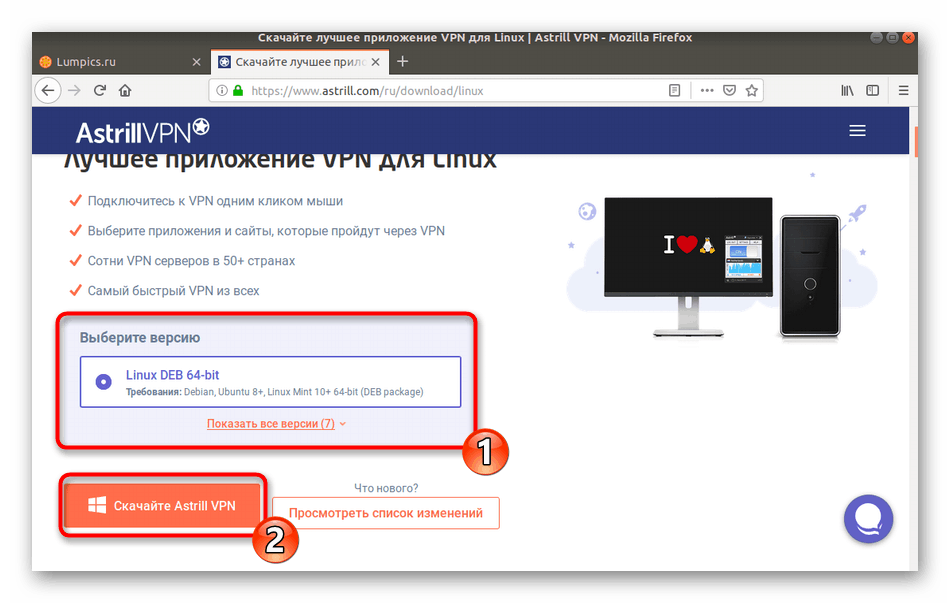
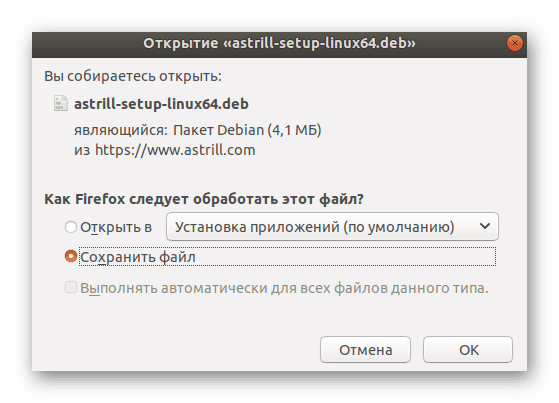
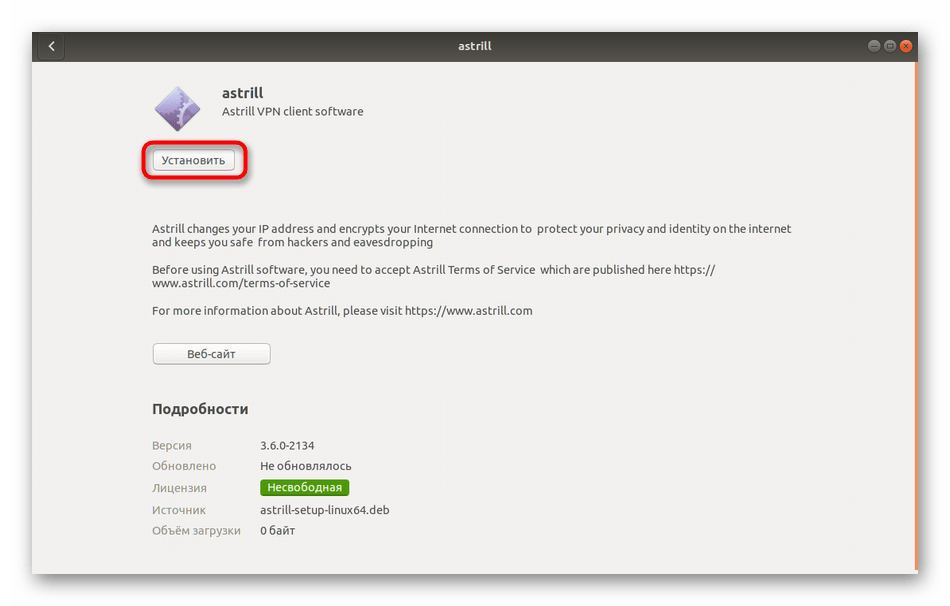
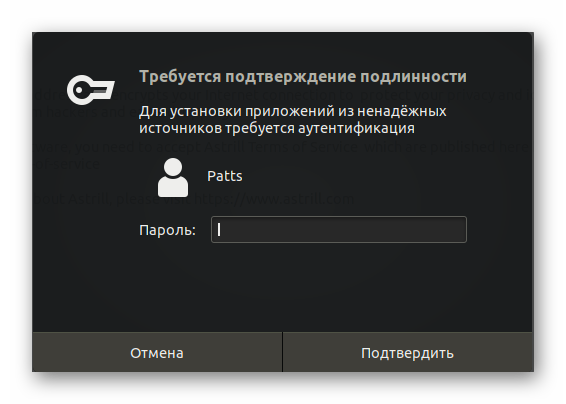
Više detalja: Instaliranje DEB paketa u Ubuntuu
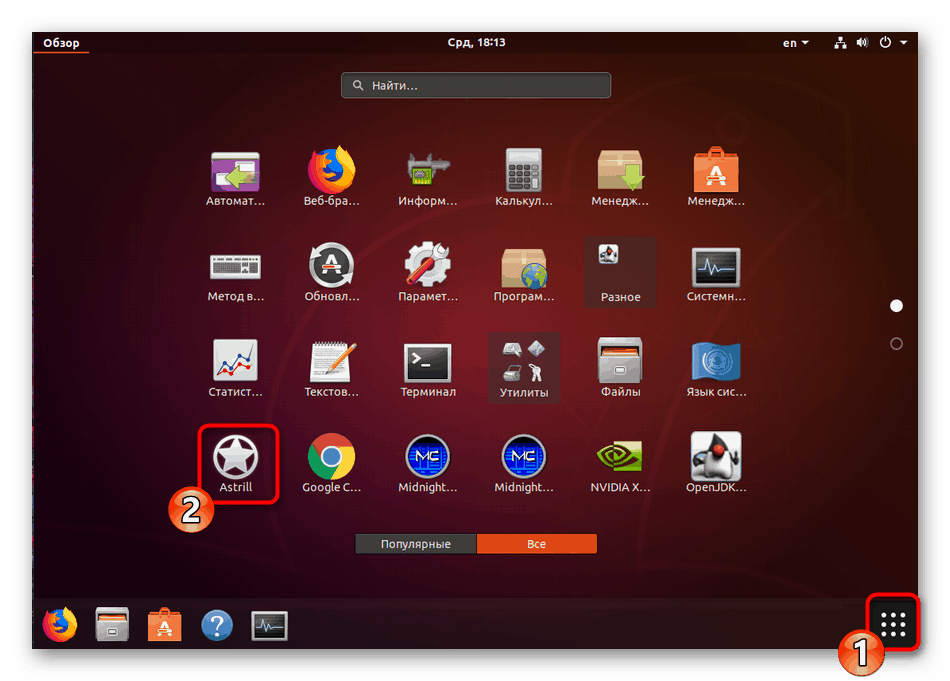
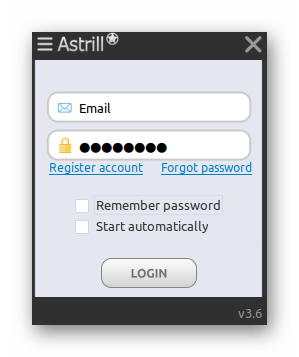
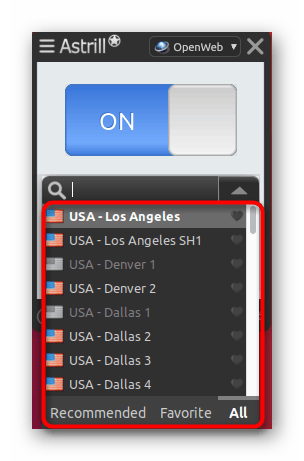
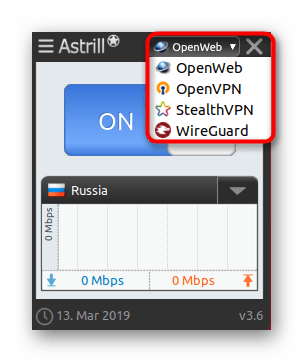
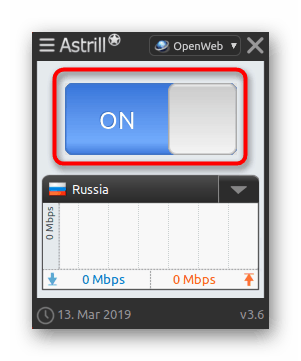
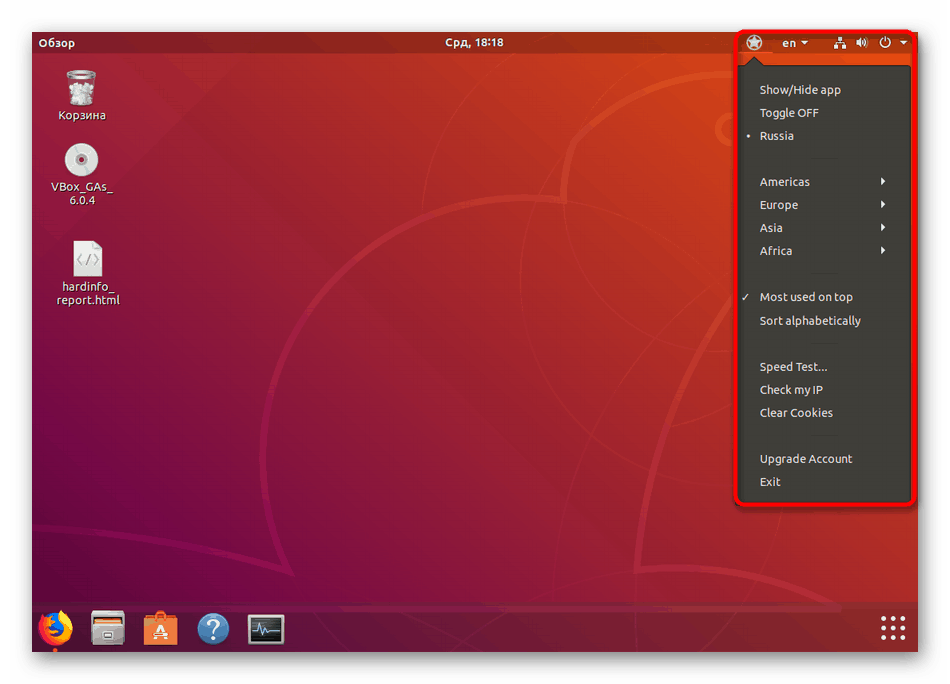
Razmotrena metoda će biti najoptimalnija za početnike koji još nisu shvatili suptilnosti postavljanja i rada u "Terminalu" operativnog sustava. U ovom članku Astrill rješenje se smatralo samo kao primjer. Na Internetu možete pronaći mnogo više sličnih programa koji pružaju stabilnije i brže poslužitelje, ali često su plaćeni.
Osim toga, treba napomenuti periodično opterećenje popularnih poslužitelja. Preporučujemo ponovno povezivanje s drugim izvorima koji se nalaze što bliže svojoj zemlji. Tada će ping biti manji, a brzina slanja i primanja datoteka može se značajno povećati.
Metoda 2: Alat sustava
Ubuntu ima ugrađenu VPN vezu. Međutim, da biste to učinili, još uvijek morate pronaći neki od radnih poslužitelja koji su javno dostupni ili možete kupiti mjesto putem bilo koje praktične web-usluge koja pruža takve usluge. Cijeli postupak povezivanja izgleda ovako:
- Kliknite gumb "Veza" na programskoj traci i odaberite stavku "Postavke" .
- Dođite do odjeljka "Mreža" pomoću izbornika s lijeve strane.
- Pronađite odjeljak VPN i kliknite gumb kao plus za nastavak stvaranja nove veze.
- Ako vam je davatelj usluga dao datoteku, možete uvesti konfiguraciju kroz nju. Inače će sve podatke morati ručno upravljati.
- U odjeljku "Identifikacija" nalaze se sva potrebna polja. U polje "Općenito" - "Gateway" unesite dostavljenu IP adresu, au polje "Dodatno" unesite primljeno korisničko ime i lozinku.
- Osim toga, postoje i dodatni parametri, ali ih treba mijenjati samo na preporuku vlasnika poslužitelja.
- Na slici ispod možete vidjeti primjere besplatnih poslužitelja koji su slobodno dostupni. Naravno, oni su često nestabilni, zauzeti ili spori, ali to je najbolja opcija za one koji ne žele platiti za VPN.
- Nakon stvaranja veze, ostaje samo aktiviranje pomicanjem odgovarajućeg klizača.
- Za provjeru autentičnosti morate unijeti lozinku s poslužitelja u prozoru koji se pojavio.
- Također možete upravljati sigurnom vezom preko programske trake klikom na odgovarajuću ikonu lijevom tipkom miša.
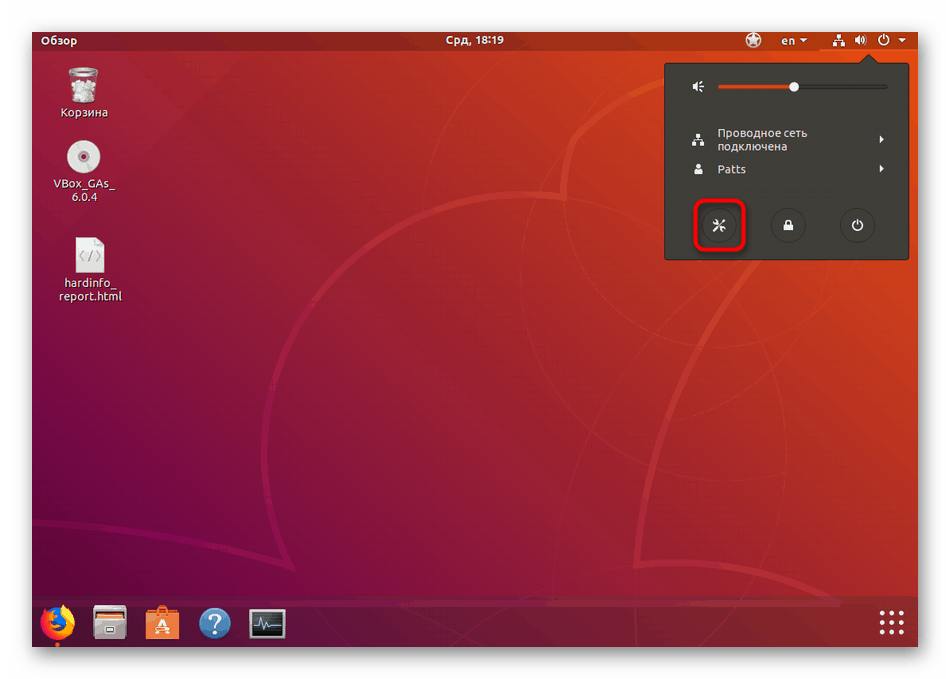
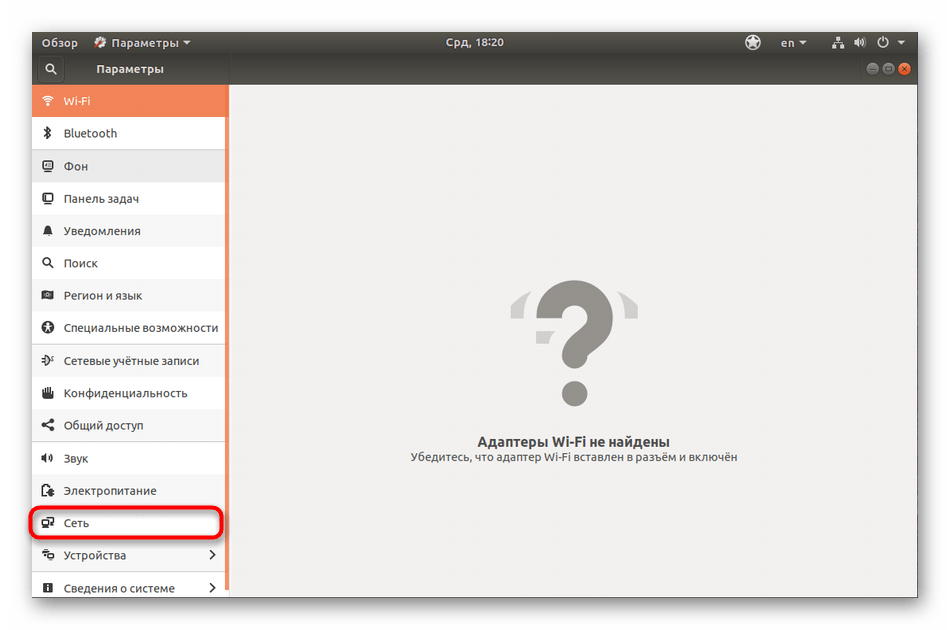
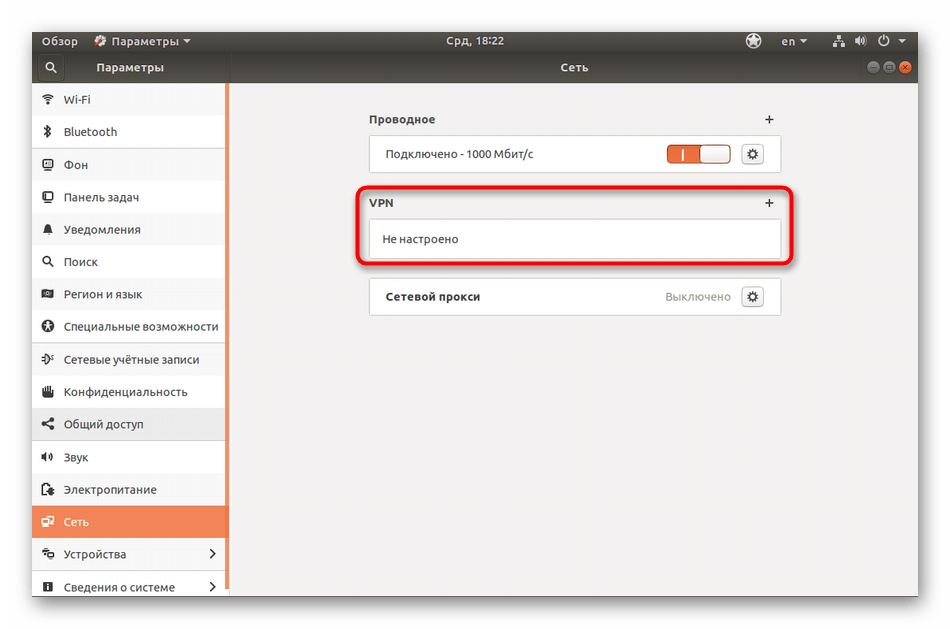
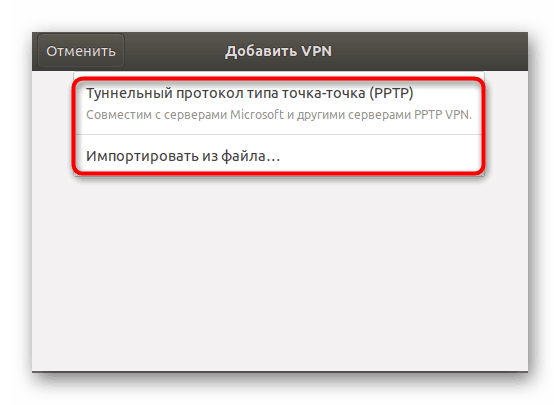
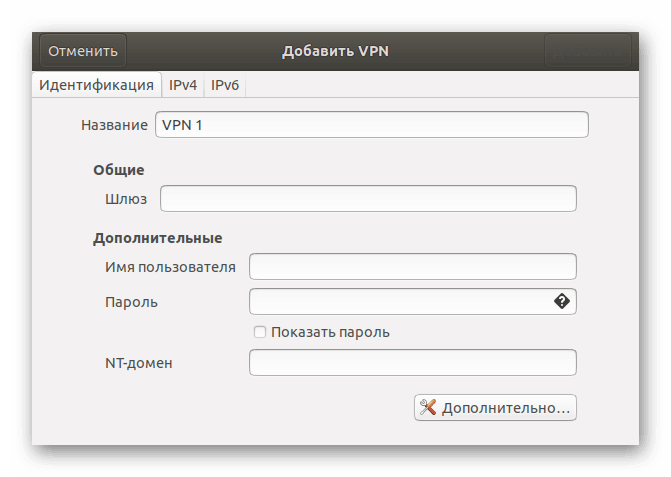
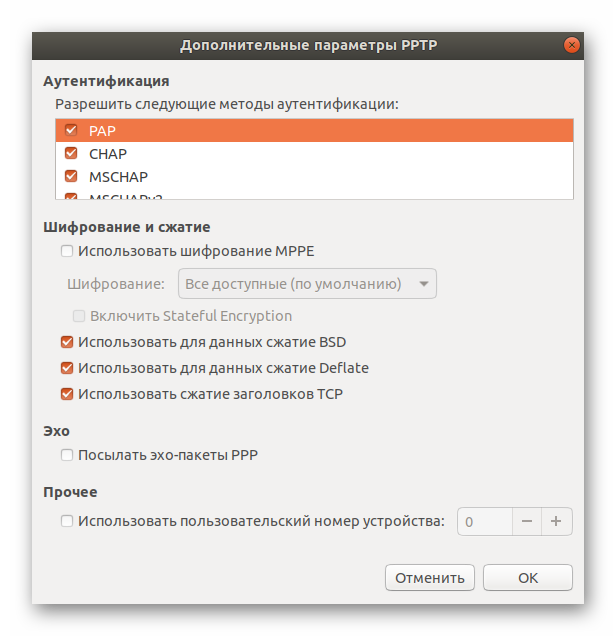
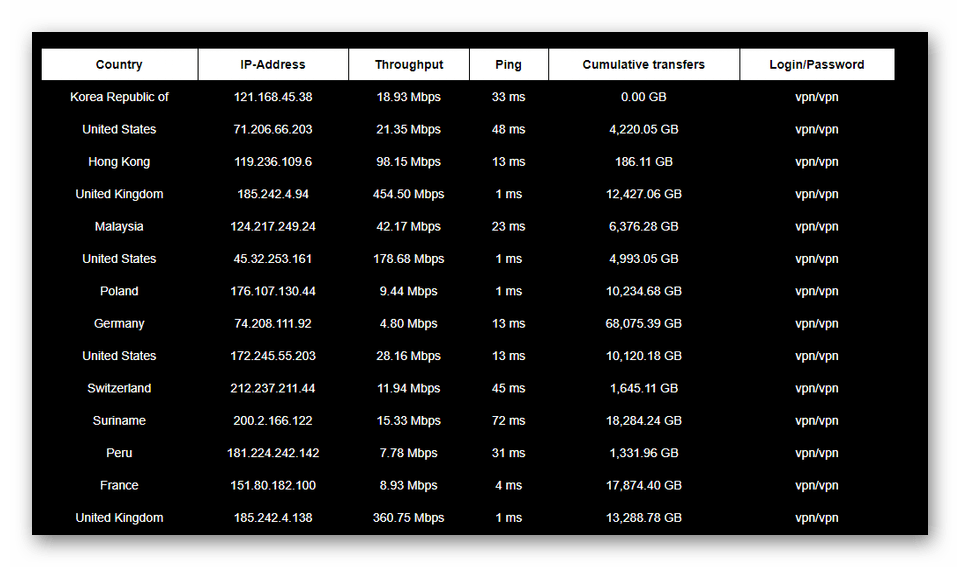
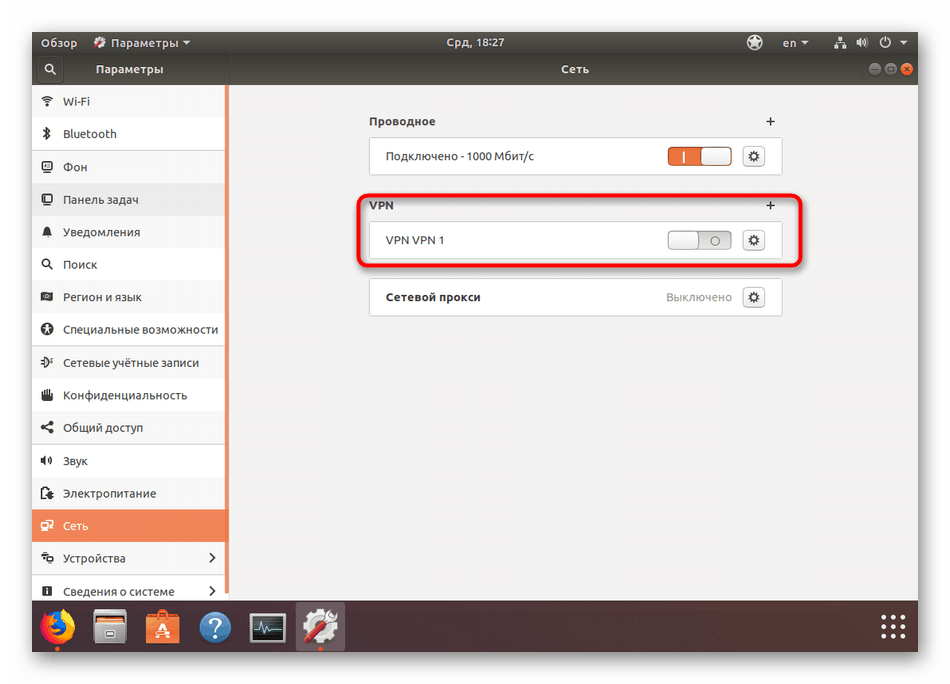
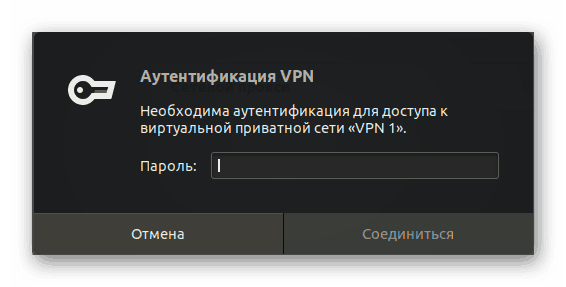
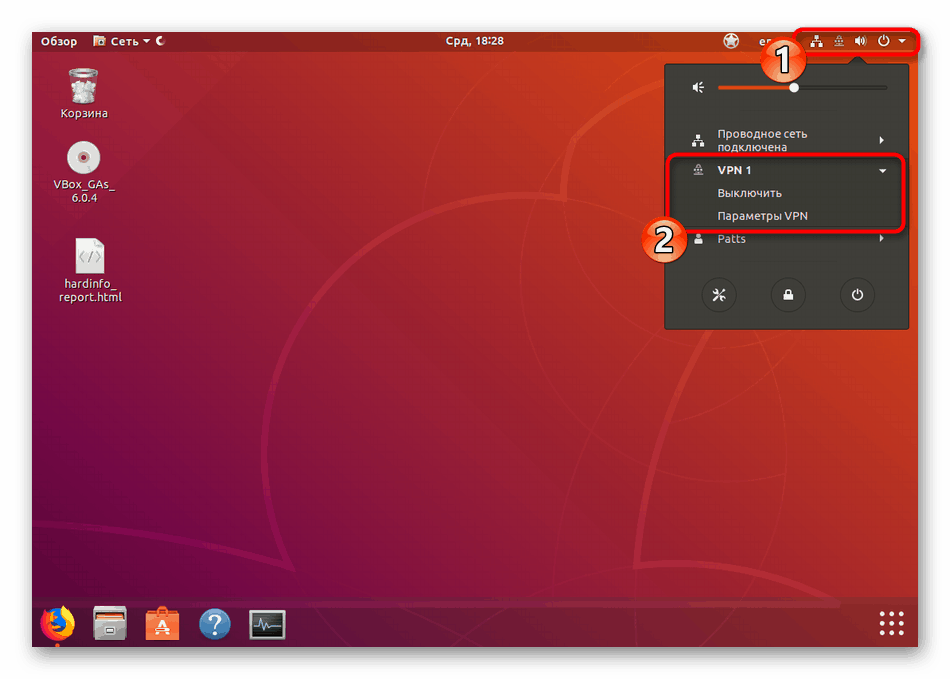
Metoda koja koristi standardni alat je dobra jer ne zahtijeva instalaciju dodatnih komponenti od korisnika, ali još uvijek morate pronaći slobodan poslužitelj. Osim toga, nitko vam ne zabranjuje stvaranje višestrukih veza i prebacivanje između njih samo u pravom trenutku. Ako ste zainteresirani za ovu metodu, savjetujemo vam da svejedno pogledate plaćena rješenja. Često su vrlo profitabilni, jer za malu količinu dobit ćete ne samo stabilan poslužitelj, već i tehničku podršku u slučaju različitih problema.
Treća metoda: Vlastiti poslužitelj putem OpenVPN-a
Neke tvrtke koje pružaju usluge šifrirane veze koriste tehnologiju OpenVPN i njihovi korisnici instaliraju odgovarajući softver na svoje računalo kako bi uspješno uspostavili siguran tunel. Ništa vas ne sprječava u stvaranju vlastitog poslužitelja na jednom računalu i postavljanju klijentskog dijela za druge kako bi dobili isti rezultat. Naravno, postupak postavljanja je prilično kompliciran i traje dugo, ali u nekim slučajevima to će biti najbolje rješenje. Predlažemo da pročitate vodič za instalaciju poslužitelja i dijelova klijenta u Ubuntu klikom na sljedeću vezu.
Više detalja: Instaliranje OpenVPN-a u Ubuntuu
Sada ste upoznati s tri opcije za korištenje VPN-a na osobnom računalu koje pokreće Ubuntu. Svaka opcija ima svoje prednosti i nedostatke te će u nekim situacijama biti optimalna. Savjetujemo vam da se upoznate sa svima njima, odlučite o svrsi korištenja takvog alata i nastavite s provedbom uputa.